サブドメインの機能を使って、姉妹サイトを作成します。
今回の例では、家族で利用する連絡帳サイトを作成します。
世の中のWebサイトはWordPressで作成されたものが多いです。
サーバーの契約があれば、いろいろなサイトを作成してみましょう。
今回はWebで情報を発信する練習にもなりますので、子どもITスキル醸成のため家族サイトを構築します。(サイト全体にパスワードをかけるセキュリテイ対策を実施します。)
以下の内容は、Xserverでのサイト構築例となります。
Xserverでサブドメインを作成する
▼サーバーパネルの画面を表示します。
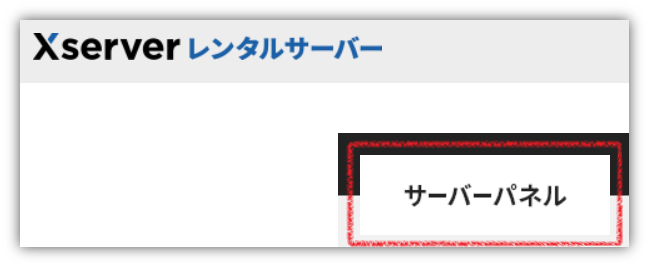
▼サブドメイン設定をクリックします。
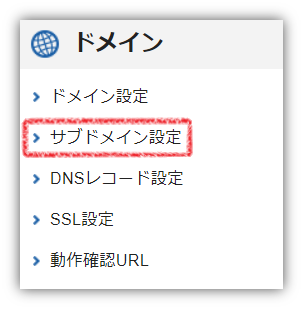
▼サブドメインを作るドメインを選択、クリックします。
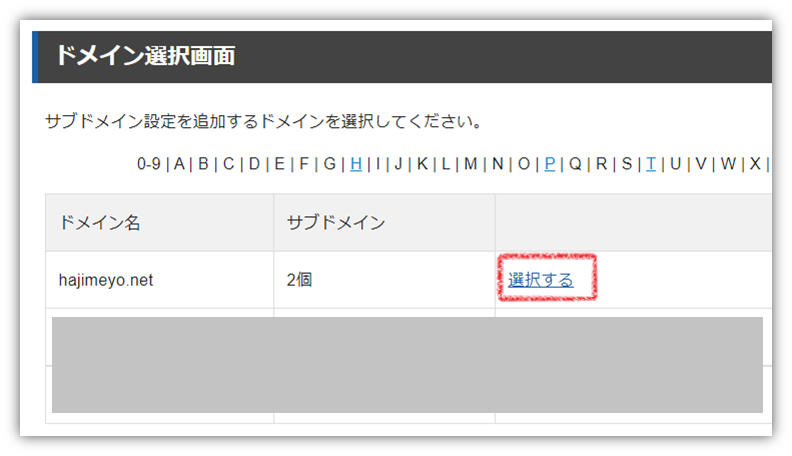
▼サブドメイン名を入力し、確認画面に進みます。
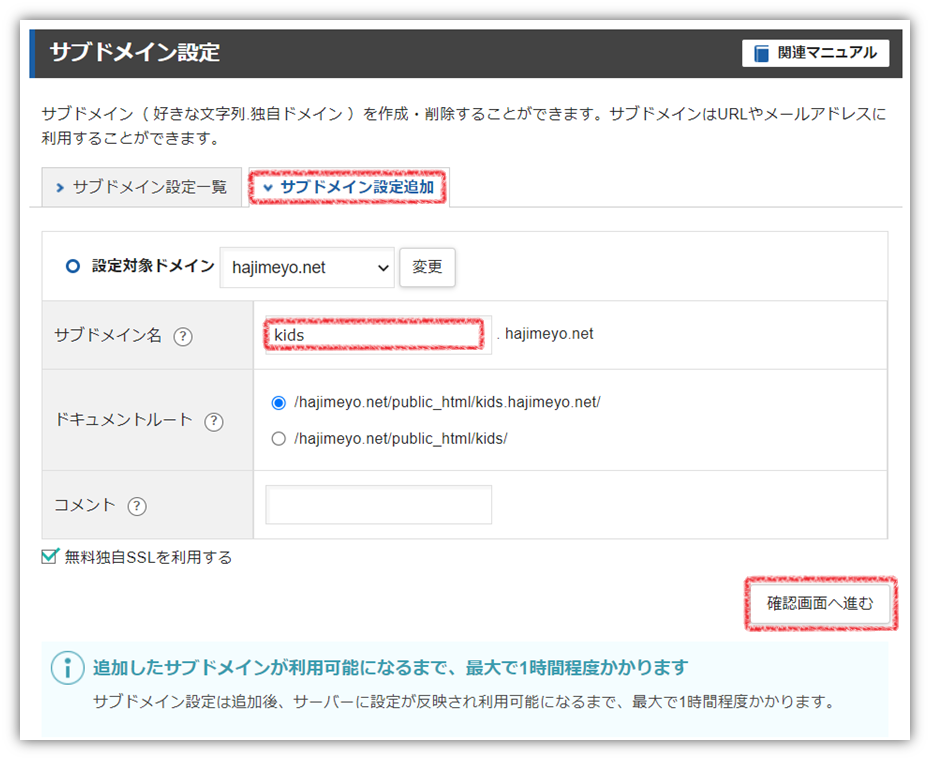
▼確認したら、『追加する』をクリックします。
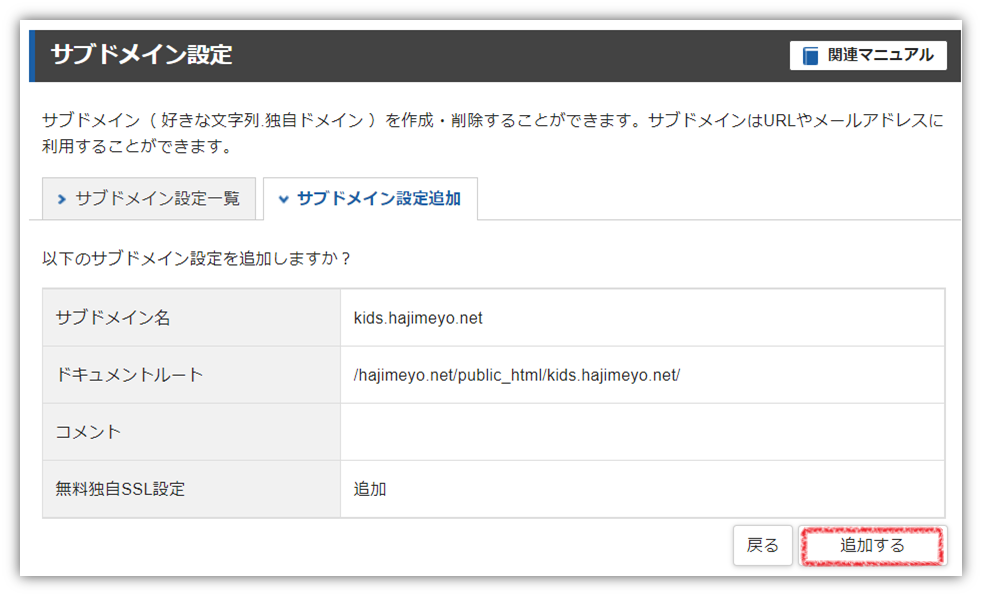
▼タブ:サブドメイン設定一覧に反映されていれば完了です。
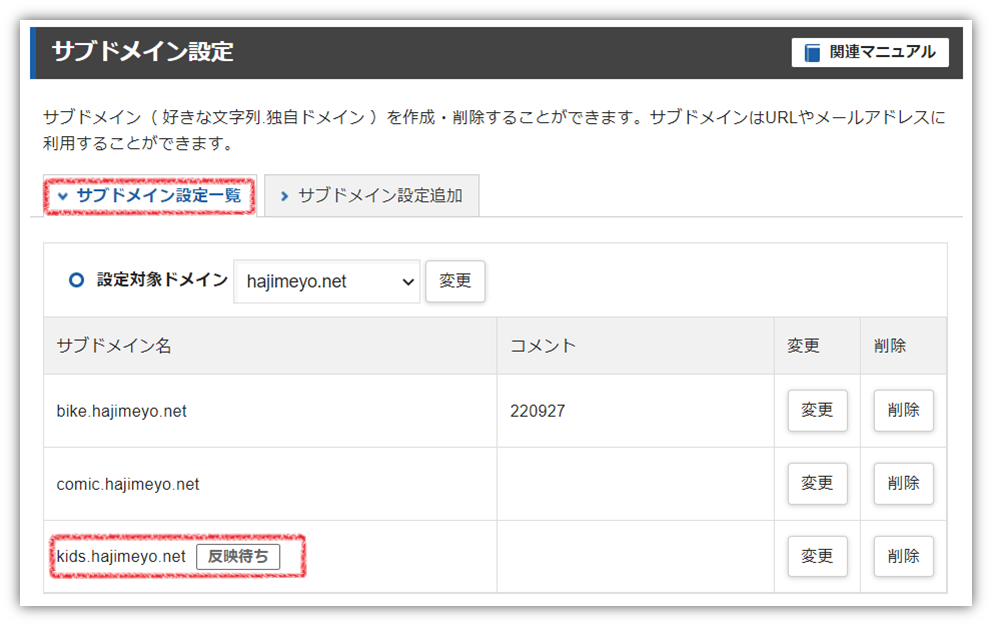
XserverでWordPress簡単インストールをする
▼サーバーパネルの画面を表示します。
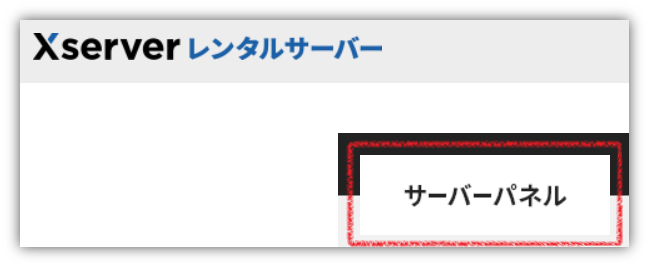
▼WordPress簡単インストールをクリックします。
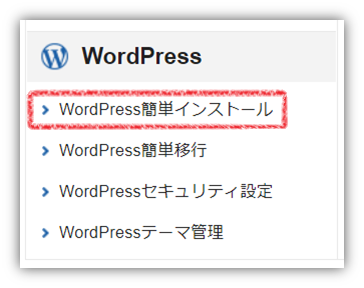
▼作成したいドメインを選択します。
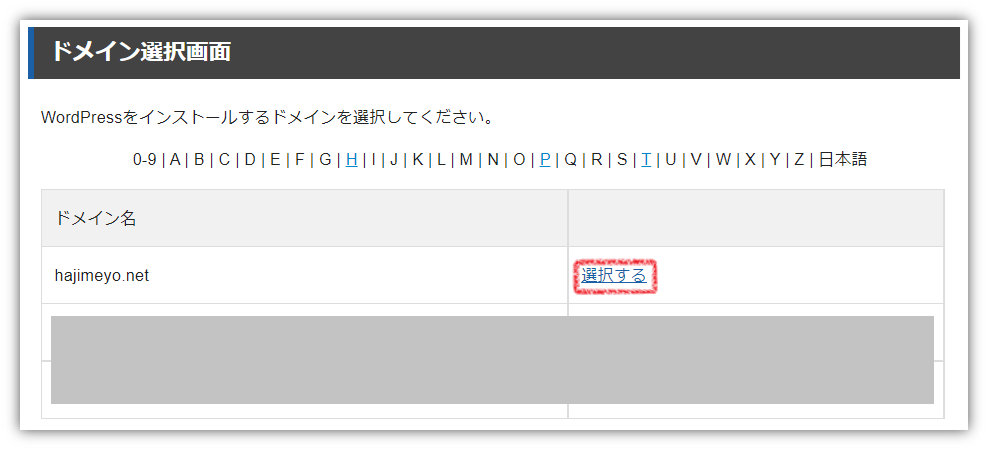
▼タブ:WordPressインストール を表示します。
下記の項目を入力します。
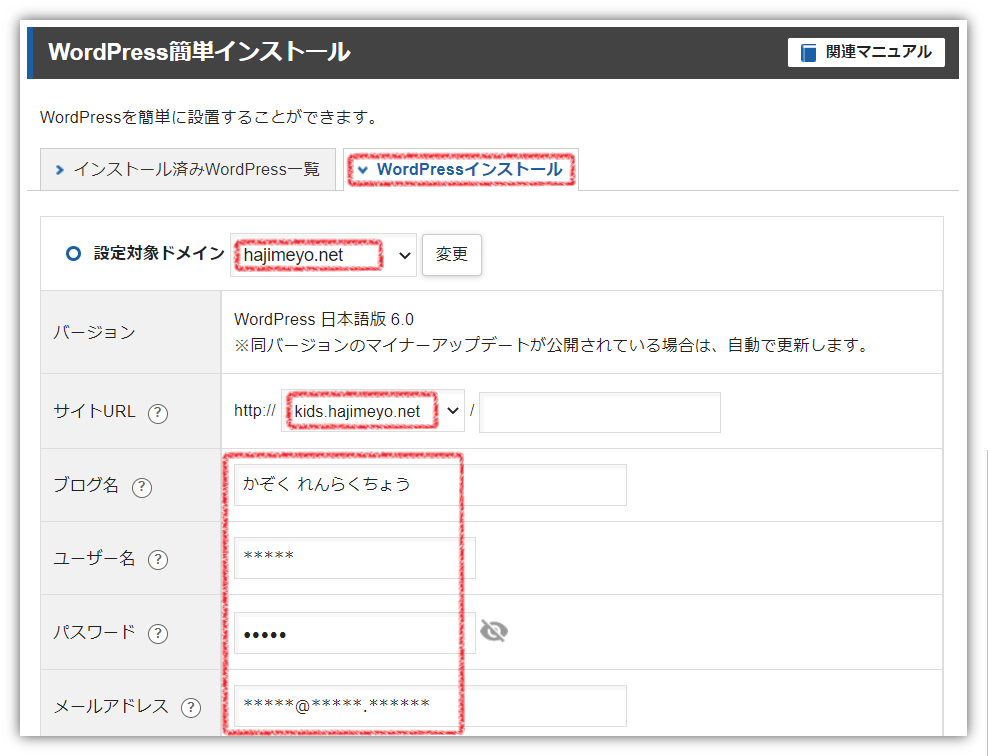
▼今回は、柔軟な設定ができるWordPressのテーマ『Cocoon』を選択します。
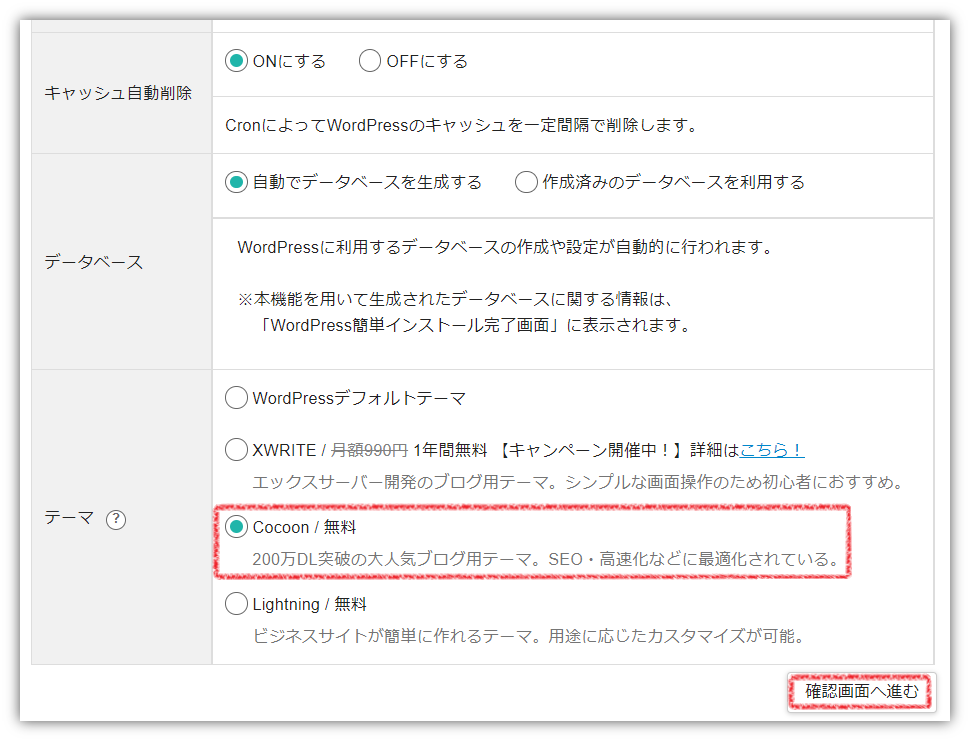
▼インストールをクリックします。

▼WordPressと、データベースの作成の完了を確認します。
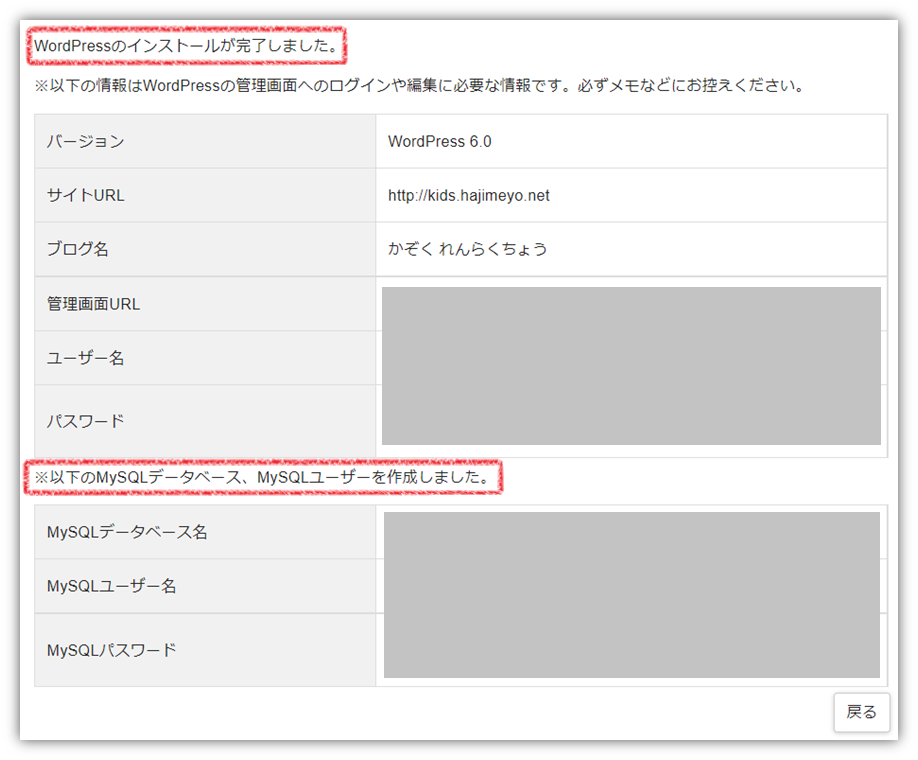
▼管理画面URLにアクセスします。
※サブドメインが作成直後のときは、『反映待ち』なのでWebブラウザでアクセスすると下記のメッセージが表示されます。しばらく時間がかかります。
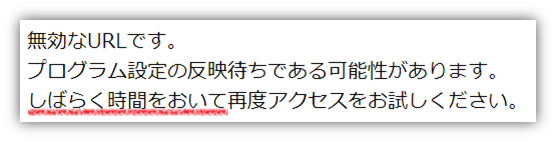

家族で使うサイトの場合は、サイト全体にパスワードをかける必要があります。
別記事でWordPressのプラグインでパスワードをかける方法をご案内します。
▼サイト全体にパスワードをかけるプラグイン
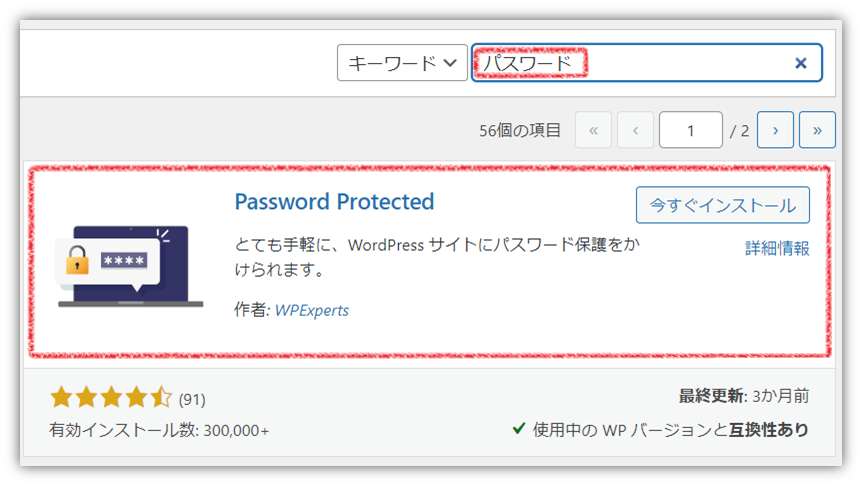
以上です。お疲れ様でした。



